Kaip pridėti daugiau nuotolinių failų sistemų "Chromebook" failų programoje

". Pagal numatytuosius nustatymus "Chrome" OS programoje "Failai" pateikiama prieiga prie "Google" disko saugyklos internete ir "Atsisiuntimo aplankas", kuris yra jūsų "Chromebook" įrenginys. vietinė parduotuvė. Tačiau "Google" leido išplėsti "Files" programą daugiau debesų saugojimo paslaugų ir nuotolinių failų serverių, įskaitant "Windows" failų kopijas.
Nustatykite tai ir galėsite lengvai pasiekti kitas nuotolines failų sistemas. Jie bus rodomi "Files" programoje ir "Chromebook" standartiniuose "Open" ir "Save" dialogo languose. Jūs taip pat galite vilkti ir paleisti failus.
Kaip tai veikia
"Chrome" internetinėje parduotuvėje turėsite rasti naujų failų sistemų tipų. Tai yra "Chrome" programos, kurios naudoja "chrome.fileSystemProvider" API, kad būtų galima integruoti su operacine sistema, kaip ir "Google Drive" pagal numatytuosius nustatymus. Tai buvo įdiegta "Chrome" operacinėje sistemoje 40.
Kaip rasti daugiau failų sistemos tiekėjų
Norėdami rasti daugiau failų sistemų teikėjų, pirmiausia atidarykite "Failų" programą "Chromebook". Pamatysite jį paleidimo meniu - tiesiog palieskite klaviatūros mygtuką "Ieškoti" ir ieškokite "Failų" arba spustelėkite "Visos programos" ir ieškokite piktogramos.
"Google" padarė tai dar akivaizdžiau dabar, kai greita nuoroda programoje "Failai". Šoninėje juostoje spustelėkite "Pridėti naujų paslaugų" ir pasirinkite "Įdiegti naujienas iš internetinės parduotuvės", jei norite eiti tiesiai į "Chrome" internetinę parduotuvę.
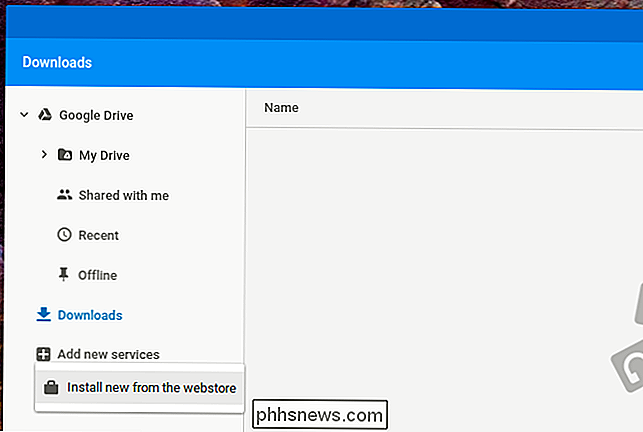
SUSIJĘS: Kaip dalintis failais tarp "Windows", "Mac" ir "Linux" kompiuterių tinkle
Pamatysite turimų paslaugų sąrašą ir galėsite jas įdiegti spustelėdami mygtuką "Įdiegti". Šiuo metu galite įdiegti paslaugų teikėjus, kurie teikia prieigą prie "Dropbox", "OneDrive", "Windows" vietinio tinklo failų dalių (SMB), "Secure FTP" (SFTP), "WebDAV", "Google Cloud Storage" ir keleto kitų protokolų.
SFTP ir WebDAV yra ypač naudingos, leidžiančios pasiekti nuotolinių failų sistemų tipus, kurie paprastai nebūtų pasiekiami naudojant naršyklę. "Chromebook" dabar galite pasiekti tuos bendrus "Windows" aplankus, nors ir nebuvo.
Tai nėra šiame sąraše, bet yra ir oficialus "langas" Chrome "OS beta versijai", kuris integruoja langelį ".com" saugykla naudodami "Chrome" OS failų programą. Kitas "koncepcijos" įrodymas pateikia sąrašą TED pokalbių jūsų "Failų" programoje. Galite rasti ir kitus, ieškodami "Web Store".
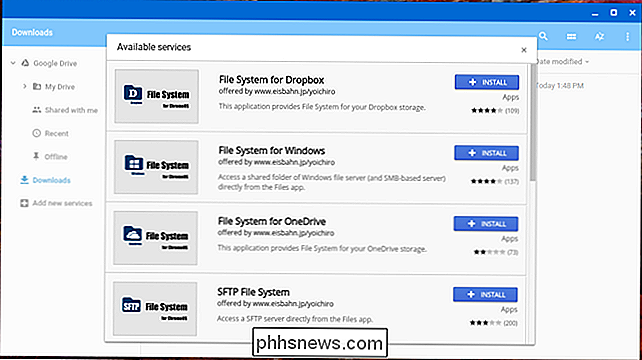
Įdiegę programą, turėsite ją paleisti ir pateikti savo įgaliojimus. Kai patvirtinsite, ši failų sistema bus integruota su jūsų "Chromebook" programos "Files" programa.
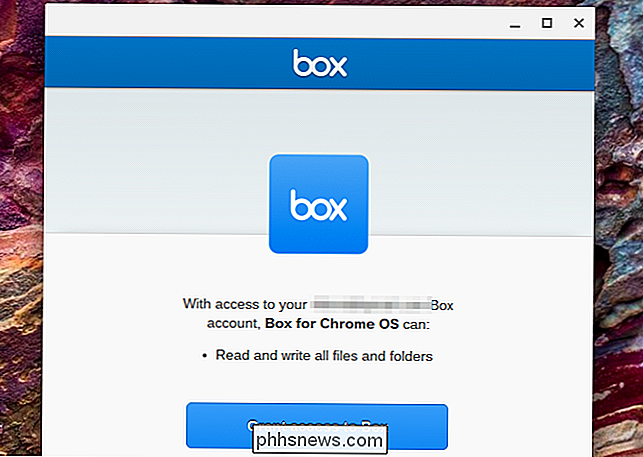
"Problema su šia funkcija": "Developers nepaiso" Chrome "programų
Jūs pastebėsite vieną didelę šios funkcijos problemą. "Google" nuveikė sunkų darbą išplečiant "Chrome" OS ir jo API API, kad tai būtų įmanoma, tačiau dauguma programų, išskyrus "Box.com" beta versiją, yra neoficialios. "Dropbox" ir "Microsoft OneDrive" neatsisakė kurti programų, kurios integruoja savo saugojimo paslaugas su "Chrome" OS failų programa, todėl jos gali neveikti, taip pat ir oficialių programų.
Šis dėmesio trūkumas programoms nėra nieko naujo "Chrome" OS. Nors "Chrome" OS puikiai veikia, suteikiant galingą naršyklę, kurią galite naudoti norėdami pasiekti žiniatinklį, kūrėjai iš tikrųjų nepasiekė "Google" "Chrome" programos ekosistemos. Užuot kurdami konkrečias "Chrome" programas ir integruodami jas su savo "Chromebook" "Files" programa, jie tiesiog norėtų dirbti su visomis savo svetainėmis ir raginti atidaryti "Dropbox" arba "OneDrive" savo žiniatinklio naršyklėje.

Kaip "Windows" automatiškai sukurti sistemos atkūrimo tašką paleidžiant
Pagal nutylėjimą sistemos atkūrimas automatiškai sukuria atkūrimo tašką vieną kartą per savaitę ir taip pat prieš pagrindinius įvykius, pavyzdžiui, programos ar tvarkyklės diegimą. Jei norite dar labiau apsaugoti, galite priversti "Windows" automatiškai sukurti atkūrimo tašką kiekvieną kartą paleidus kompiuterį.

Kaip išlaisvinti vietos "Samsung" įrenginyje su "Smart Manager"
" Kai jūsų telefono vidinė atmintinė pradeda viską išspręsti, tai gali būti nelinksma. Viskas sulėtėja, programos nebus įdiegtos, o kai kuriais atvejais net negalėsite nieko atsisiųsti. Laimei, "Samsung" turi integruotą būdą padėti vartotojams pamatyti išsamią informaciją apie kas užima vietą, taip pat suteikia paprastą būdą pašalinti nepageidaujamus daiktus.



